오류 0xC004F050 수정 소프트웨어 라이선스 서비스에서 제품 키가 잘못되었다고 보고했습니다.
잡집 / / November 28, 2021
오류 0xC004F050 수정 소프트웨어 라이선스 서비스에서 제품 키가 잘못되었다고 보고했습니다. Windows 10을 설치한 후 Windows 10을 정품 인증하기만 하면 전체 기능을 즐길 수 있습니다. 그러나 오류 0xC004F050에서 멈췄습니다. 소프트웨어 라이선스 서비스에서 제품 키가 다음과 같다고 보고했습니다. 유효하지 않은. 이 문제에 직면했다면 걱정하지 마십시오. 이 가이드를 따르면 결국 오류 0xC004F050을 수정하게 될 것입니다.

아니요, Windows의 불법 복제가 없고 제품 키도 정품입니다. 문제는 Microsoft 서버에서 발생한 것입니다. 따라서 아래에 나열된 Windows 10을 활성화하는 다른 방법을 시도할 수 있습니다.
내용물
- 오류 0xC004F050 수정 소프트웨어 라이선스 서비스에서 제품 키가 잘못되었다고 보고했습니다.
- 방법 1: 제품 키 다시 삽입
- 방법 2: 자동 전화 시스템 사용
오류 0xC004F050 수정 소프트웨어 라이선스 서비스에서 제품 키가 잘못되었다고 보고했습니다.
방법 1: 제품 키 다시 삽입
1. Windows 시작 버튼을 클릭한 다음 설정을 클릭합니다.
2. 설정 창에서 시스템을 클릭합니다.
3. 그런 다음 오른쪽 하단 창에서 정보를 클릭하십시오.
4. 이제 "제품 키를 변경하거나 Windows 버전을 업그레이드하십시오.“
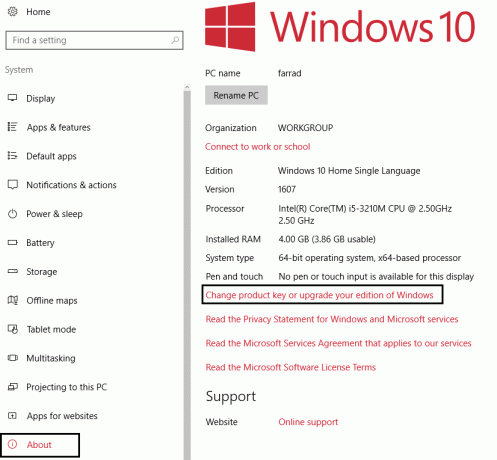
5. 그 후 클릭 제품 키를 변경합니다.
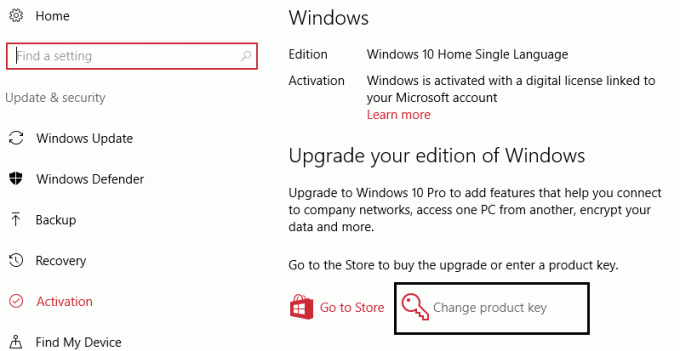
6. 제품 키 상자에 제품 키를 입력하고 다음을 클릭합니다.

7. 화면 지침에 따라 PC를 재부팅하여 활성화 프로세스를 완료합니다.
방법 2: 자동 전화 시스템 사용
1. Windows 키 + R을 누른 다음 입력 슬루이 4 Enter 키를 눌러 제품 키 활성화 창을 엽니다.
2. 드롭다운에서 국가 또는 지역을 선택하고 다음을 클릭합니다.
3. 다음으로, 전화번호 아래 화면에 표시되는 설치 ID와 함께 전화를 걸어야 하는 무료 전화번호 또는 유료 전화번호가 표시됩니다.

4. 따라서 주어진 번호로 전화를 걸어 자동 시스템에 이 설치 ID를 제공한 다음 확인 ID 입력 버튼을 클릭합니다.
5. 마지막으로 자동화 시스템에서 받은 확인 ID를 입력하고 Windows 정품 인증을 클릭합니다.
6.축하합니다. 성공적으로 Windows를 활성화했습니다.
또한 참조 Windows 10 정품 인증 오류 0x8007007B 또는 0x8007232B 수정
그것은 당신이 성공적으로 방법을 배웠습니다 오류 0xC004F050 수정 소프트웨어 라이선스 서비스에서 제품 키가 잘못되었다고 보고했습니다. 그러나 이 게시물과 관련하여 여전히 질문이 있는 경우 댓글 섹션에서 자유롭게 질문하세요.



